شما در حال مشاهده اسناد Apigee Edge هستید.
به مستندات Apigee X بروید . اطلاعات
در این مرحله پالت رنگ را شخصی سازی خواهید کرد. تغییرات سبکی که در این مرحله ایجاد می کنید بر نوارهای پیمایش بالا و پایین، دکمه ها و فونت ترمینال (کد) در پورتال نمونه تأثیر می گذارد.
برای سفارشی کردن پالت رنگ :
- در صفحه فرود پورتال، روی Theme کلیک کنید تا به ویرایشگر Theme بروید.
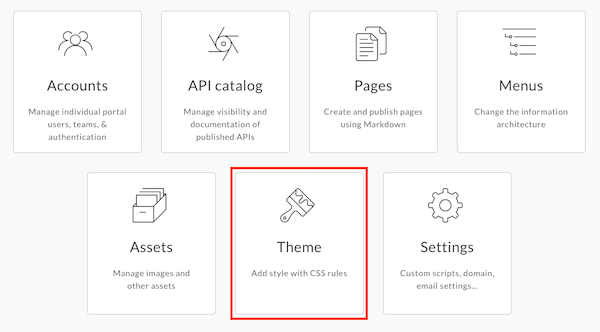
- در صفحه سبک های پایه :
- برای تنظیم رنگ نوار ابزار، سرصفحه کارت و دکمه ها، رنگ اصلی را روی آبی خاکستری تنظیم کنید.
- رنگ Accent را روی فیروزه ای تنظیم کنید تا رنگ متن
<pre>و<code>را تنظیم کنید.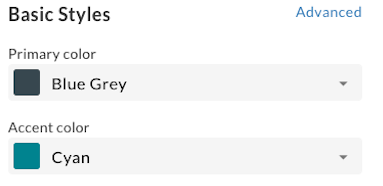
- روی ذخیره کلیک کنید.
- تغییرات خود را در صفحه پیش نمایش مشاهده کنید یا برای پیش نمایش تغییرات پورتال در یک برگه مرورگر جدید، روی Preview کلیک کنید.
- برای انتشار تغییر در پورتال خود، روی انتشار کلیک کنید. وقتی از شما خواسته شد عملیات را تایید کنید.
- روی View Portal کلیک کنید تا پورتال زنده در یک برگه مرورگر جدید باز شود.
در مرحله بعد، لوگو را در پورتال سفارشی خواهید کرد.
مرحله بعدی
مرحله 1 مرحله 2 مرحله 3: سفارشی کردن لوگو مرحله 4 مرحله 5 مرحله 6

